Được rồi, vậy làm thế nào mà osmosis-structure-0.6b có tên?
Mô hình bạn quan tâm, osmosis/osmosis-structure-0.6b, có sẵn thông qua nền tảng Ollama. Bản thân cái tên đã cung cấp một số manh mối quý giá:
osmosis/: Điều này chỉ ra nhà phát hành hoặc không gian tên (namespace) trên Ollama, cho thấy nó được cung cấp bởi một nhóm hoặc cá nhân được gọi là "Osmosis".osmosis-structure: Phần "Structure" (Cấu trúc) ngụ ý mạnh mẽ rằng mô hình này được tinh chỉnh hoặc thiết kế đặc biệt cho các tác vụ liên quan đến dữ liệu có cấu trúc. Điều này có thể bao gồm từ tạo mã (code generation), chuyển văn bản sang SQL (text-to-SQL), thao tác JSON, đến các dạng đầu ra văn bản có cấu trúc khác.0.6b: Điều này biểu thị mô hình có khoảng 600 triệu tham số. Điều này đặt nó vào danh mục các mô hình ngôn ngữ nhỏ hơn, hiệu quả.- Kích thước: Kết quả tìm kiếm cho thấy mô hình này có kích thước khoảng 350 MB ở định dạng GGUF. Kích thước nhỏ gọn này có nghĩa là nó được lượng tử hóa cao (highly quantized) và tối ưu hóa để chạy hiệu quả trên phần cứng tiêu dùng, yêu cầu ít RAM và dung lượng đĩa hơn so với các mô hình lớn hơn.

Mặc dù các thông số kỹ thuật chính xác, dữ liệu huấn luyện, điểm chuẩn cụ thể và các trường hợp sử dụng chính tốt nhất nên tìm thấy trên thẻ mô hình chính thức của nó trên trang web Ollama (liên kết bạn có), chúng ta có thể suy luận những kỳ vọng chung cho một mô hình 0.6B tham số tập trung vào "cấu trúc":
Kích thước nhỏ của nó cho phép thời gian tải nhanh và tiêu thụ tài nguyên (CPU, RAM) thấp hơn so với các mô hình hàng tỷ tham số.
Chỉ định "Structure" (Cấu trúc) của nó cho thấy nó sẽ hoạt động tốt hơn trên các tác vụ như:
- Tạo hoặc hiểu các truy vấn SQL.
- Tạo hoặc phân tích dữ liệu JSON, XML hoặc YAML.
- Hỗ trợ tạo mã trong các ngôn ngữ lập trình phổ biến.
- Tuân theo các hướng dẫn yêu cầu đầu ra văn bản được định dạng cụ thể.
Hiệu suất: Đối với một mô hình có kích thước này, nó sẽ hướng đến hiệu suất mạnh mẽ trên các tác vụ chuyên biệt của mình, thay vì cố gắng trở thành một nguồn kiến thức tổng quát mạnh mẽ như các mô hình lớn hơn nhiều. Các điểm chuẩn của nó (mà bạn nên kiểm tra trên thẻ mô hình của nó) có thể sẽ phản ánh khả năng của nó trong các lĩnh vực có cấu trúc này.
Hãy chạy osmosis-structure-0.6b với Ollama
Ollama là một công cụ giúp đơn giản hóa đáng kể việc chạy các mô hình ngôn ngữ lớn mã nguồn mở trên máy tính cục bộ của bạn. Nó đóng gói trọng số mô hình (model weights), cấu hình và cơ chế phục vụ (serving mechanism), cho phép thiết lập và tương tác dễ dàng.
Ollama cho phép bạn khai thác sức mạnh của các LLM như osmosis/osmosis-structure-0.6b mà không cần dựa vào các API dựa trên đám mây. Điều này đảm bảo quyền riêng tư, cho phép sử dụng ngoại tuyến và cung cấp một cách hiệu quả về chi phí để thử nghiệm và xây dựng ứng dụng. Nó có sẵn cho macOS, Windows và Linux.
Đầu tiên, bạn cần cài đặt Ollama
Quy trình cài đặt hơi khác nhau tùy thuộc vào hệ điều hành của bạn.
Đối với macOS: Thông thường, bạn sẽ tải xuống ứng dụng Ollama từ trang web chính thức của nó. Tệp tải xuống thường là tệp .zip chứa Ollama.app. Giải nén và di chuyển Ollama.app vào thư mục /Applications của bạn. Khởi chạy ứng dụng sẽ bắt đầu dịch vụ nền Ollama, thường được biểu thị bằng một biểu tượng trên thanh menu.
Đối với Windows: Một tệp cài đặt thực thi (installer executable) có sẵn trên trang web Ollama. Tải xuống và chạy nó, làm theo các hướng dẫn trên màn hình. Ollama trên Windows thường tích hợp với Windows Subsystem for Linux (WSL 2), trình cài đặt có thể giúp thiết lập nếu nó chưa được cấu hình. Sau khi cài đặt, Ollama chạy dưới dạng dịch vụ nền.
Đối với Linux: Cách phổ biến để cài đặt Ollama trên Linux là thông qua lệnh curl được cung cấp trên trang web của họ, lệnh này sẽ tải về và thực thi một script cài đặt:
curl -fsSL [<https://ollama.com/install.sh>](<https://ollama.com/install.sh>) | sh
Lệnh này thiết lập Ollama, và nó thường chạy dưới dạng dịch vụ systemd.
Sau khi cài đặt, mở terminal của bạn (hoặc PowerShell/Command Prompt trên Windows) và nhập lệnh sau:
ollama --version
Lệnh này sẽ hiển thị phiên bản Ollama đã cài đặt, xác nhận rằng CLI đang hoạt động chính xác.
Chạy osmosis/osmosis-structure-0.6b Cục bộ với Ollama
Với Ollama đã được cài đặt và đang chạy, giờ đây bạn có thể tải (pull) và tương tác với mô hình osmosis/osmosis-structure-0.6b.
Cân nhắc về Phần cứng:
- RAM: Đối với mô hình khoảng 350MB, bạn có thể sẽ cần ít nhất 1-2 GB RAM trống để nó tải và chạy mượt mà, mặc dù cơ chế quản lý bộ nhớ của Ollama và định dạng GGUF của mô hình rất hiệu quả.
- CPU/GPU: Ollama sẽ tự động sử dụng CPU của bạn. Nếu bạn có GPU tương thích (Apple Metal, NVIDIA CUDA, AMD ROCm trên Linux), Ollama sẽ tận dụng nó để suy luận (inference) nhanh hơn đáng kể. Kích thước 0.6B sẽ khá phản hồi nhanh ngay cả trên các CPU hiện đại.
- Lưu trữ: Bản thân mô hình nhỏ (~350MB), nên dung lượng đĩa không phải là mối quan tâm lớn.
Bước 1. Tải mô hình về (Fetching the Model)
Để tải mô hình về hệ thống cục bộ của bạn, sử dụng lệnh ollama pull với định danh đầy đủ của mô hình:
ollama pull osmosis/osmosis-structure-0.6b
Ollama sau đó sẽ:
- Kết nối với kho mô hình (model registry) của nó.
- Tải xuống manifest của mô hình và các lớp của nó (bạn sẽ thấy các chỉ báo tiến độ).
- Lưu trữ mô hình cục bộ, sẵn sàng để sử dụng. Với kích thước khoảng 350MB, quá trình tải xuống này sẽ tương đối nhanh.
Trong khi ollama pull cung cấp cho bạn cấu hình mặc định, bạn có thể tùy chỉnh hành vi của mô hình bằng cách tạo một Modelfile tùy chỉnh nếu bạn muốn thay đổi các tham số như temperature (độ ngẫu nhiên), num_ctx (kích thước cửa sổ ngữ cảnh), hoặc lời nhắc hệ thống (system prompt). Sau đó, bạn sẽ sử dụng lệnh ollama create your-custom-osmosis -f ./YourModelfile (sử dụng mô hình gốc làm cơ sở FROM osmosis/osmosis-structure-0.6b). Kiểm tra tài liệu chính thức của Ollama để biết cú pháp Modelfile. Các cài đặt mặc định cho osmosis/osmosis-structure-0.6b có thể đã được tối ưu hóa bởi nhà phát hành của nó.
Bước 2. Trò chuyện tương tác qua Dòng lệnh (Command Line)
Cách đơn giản nhất để tương tác với mô hình mới tải xuống của bạn là thông qua lệnh ollama run:
ollama run osmosis/osmosis-structure-0.6b
Lệnh này tải mô hình vào bộ nhớ và cung cấp cho bạn một dấu nhắc tương tác (ví dụ: >>>). Bạn có thể gõ câu hỏi hoặc hướng dẫn của mình, nhấn Enter, và mô hình sẽ tạo ra phản hồi.
Ví dụ, nếu bạn muốn kiểm tra khả năng SQL của nó (giả sử đây là một trong những điểm mạnh của nó dựa trên trọng tâm "Structure" của nó):
>>> Given a table 'users' with columns 'id', 'name', 'email', and 'signup_date', write a SQL query to find all users who signed up in the year 2024.
Mô hình sau đó sẽ cung cấp truy vấn SQL đã tạo của nó.
Để thoát khỏi phiên tương tác này, bạn thường có thể gõ /bye, /exit hoặc nhấn Ctrl+D.
Bước 3. Tương tác qua API của Ollama
Ollama phục vụ các mô hình thông qua một API REST cục bộ, thường có sẵn tại http://localhost:11434. Điều này cho phép bạn tích hợp osmosis/osmosis-structure-0.6b vào các ứng dụng và script của riêng bạn.
Đây là một ví dụ Python sử dụng thư viện requests để tương tác với API. Đầu tiên, đảm bảo rằng thư viện requests đã được cài đặt:
pip install requests
Bây giờ, script Python:
import requests
import json
OLLAMA_ENDPOINT = "<http://localhost:11434/api/generate>"
MODEL_NAME = "osmosis/osmosis-structure-0.6b" # Correct model name
def generate_response(prompt_text, stream_output=False):
"""
Gửi một lời nhắc (prompt) đến API của Ollama cho mô hình được chỉ định.
Trả về văn bản phản hồi tổng hợp.
Đặt stream_output=True để in các phần của phản hồi khi chúng đến.
"""
payload = {
"model": MODEL_NAME,
"prompt": prompt_text,
"stream": stream_output
}
full_response_text = ""
try:
response = requests.post(OLLAMA_ENDPOINT, json=payload, stream=stream_output)
response.raise_for_status()
if stream_output:
for line in response.iter_lines():
if line:
decoded_line = line.decode('utf-8')
json_object = json.loads(decoded_line)
chunk = json_object.get('response', '')
print(chunk, end='', flush=True)
full_response_text += chunk
if json_object.get('done'):
print("\\\\n--- Stream Complete ---")
break
else:
response_data = response.json()
full_response_text = response_data.get('response', '')
print(full_response_text)
return full_response_text
except requests.exceptions.RequestException as e:
print(f"\\\\nLỗi khi kết nối với API của Ollama: {e}")
if "connection refused" in str(e).lower():
print("Đảm bảo ứng dụng hoặc dịch vụ Ollama đang chạy.")
return None
except json.JSONDecodeError as e:
print(f"\\\\nLỗi khi giải mã phản hồi JSON: {e}")
print(f"Nội dung gây lỗi: {response.text if 'response' in locals() else 'Không có đối tượng phản hồi'}")
return None
if __name__ == "__main__":
# Đảm bảo Ollama đang chạy và mô hình đã được tải hoặc sẵn sàng.
# Ollama thường tải mô hình khi có yêu cầu API đầu tiên nếu chưa được tải.
prompt1 = "Viết một hàm Python để serialize một dictionary thành chuỗi JSON."
print(f"--- Đang gửi Lời nhắc 1: {prompt1} ---")
response1 = generate_response(prompt1)
if response1:
print("\\\\n--- Đã nhận Phản hồi 1 từ Mô hình ---")
print("\\\\n" + "="*50 + "\\\\n") # Dấu phân cách
prompt2 = "Giải thích sự khác biệt giữa LEFT JOIN và INNER JOIN trong SQL, bằng những thuật ngữ đơn giản."
print(f"--- Đang gửi Lời nhắc 2 (Streaming): {prompt2} ---")
response2 = generate_response(prompt2, stream_output=True)
if response2:
# Phản hồi đầy đủ đã được in bởi logic streaming
pass
else:
print("\\\\nKhông lấy được phản hồi cho lời nhắc 2.")
Script này định nghĩa một hàm để gửi lời nhắc (prompt) đến mô hình osmosis/osmosis-structure-0.6b. Nó có thể xử lý cả phản hồi dạng streaming và không streaming. Hãy nhớ rằng dịch vụ Ollama phải đang chạy để script này hoạt động.
- Nếu bạn gặp lỗi, hãy xác minh rằng dịch vụ/ứng dụng Ollama đang chạy. Kiểm tra cài đặt tường lửa nếu bạn đang truy cập từ một máy khác (mặc dù mặc định là localhost). Tham khảo nhật ký (logs) của Ollama để tìm lỗi (tại
~/.ollama/logstrên macOS/Linux).
Bước 4. Thử một vài Lời nhắc (Prompts)
Điểm mạnh cụ thể của osmosis/osmosis-structure-0.6b được hiểu rõ nhất bằng cách xem lại thẻ mô hình của nó trên trang web Ollama. Tuy nhiên, đối với một mô hình 0.6B tập trung vào "Structure", bạn có thể thử các lời nhắc (prompts) như sau:
Text-to-SQL:
- Lời nhắc: "Xem xét bảng
inventoryvới các cộtitem_id (INT),item_name (VARCHAR),quantity (INT),last_stocked_date (DATE). Tạo một truy vấn SQL để tìm tất cả các mặt hàng có số lượng nhỏ hơn 10 và được nhập kho lần cuối trước ngày '2024-01-01'." - (Quan sát độ chính xác và cú pháp của truy vấn SQL được tạo ra.)
Thao tác/Tạo JSON:
- Lời nhắc: "Tạo một đối tượng JSON cho một cuốn sách có tiêu đề 'The Local LLM Handbook', được viết bởi 'AI Community', xuất bản năm 2025, với ISBN '978-0-LOCAL-LLM-0'."
- (Kiểm tra xem đầu ra có phải là JSON được định dạng tốt và phản ánh chính xác lời nhắc không.)
Tạo mã đơn giản (ví dụ: Python):
- Lời nhắc: "Viết một script Python định nghĩa một lớp
Rectanglevới một hàm khởi tạo cho chiều rộng và chiều cao, và một phương thức để tính diện tích của nó." - (Đánh giá tính đúng đắn và đầy đủ của mã được tạo ra.)
Tuân theo hướng dẫn để định dạng đầu ra:
- Lời nhắc: "Liệt kê ba lợi ích của việc sử dụng các mô hình ngôn ngữ cục bộ. Trình bày chúng dưới dạng danh sách gạch đầu dòng, với mỗi điểm bắt đầu bằng 'Lợi ích:'."
- (Đánh giá mức độ tuân thủ hướng dẫn định dạng của nó.)
Thử nghiệm là chìa khóa! Hãy thử các loại lời nhắc khác nhau liên quan đến dữ liệu có cấu trúc để khám phá điểm mạnh và điểm yếu của mô hình. Tham khảo thẻ mô hình Ollama của nó để được hướng dẫn về các chức năng thiết kế chính của nó.
Kiểm tra API cục bộ của Ollama với Apidog
Apidog là một công cụ kiểm tra API kết hợp tốt với chế độ API của Ollama. Nó cho phép bạn gửi yêu cầu, xem phản hồi và gỡ lỗi thiết lập Qwen 3 của bạn một cách hiệu quả.
Đây là cách sử dụng Apidog với Ollama:
- Tạo một yêu cầu API mới:
- Điểm cuối (Endpoint):
http://localhost:11434/api/generate - Gửi yêu cầu và theo dõi phản hồi trong dòng thời gian (timeline) thời gian thực của Apidog.
- Sử dụng tính năng trích xuất JSONPath của Apidog để phân tích phản hồi tự động, một tính năng vượt trội so với các công cụ như Postman.
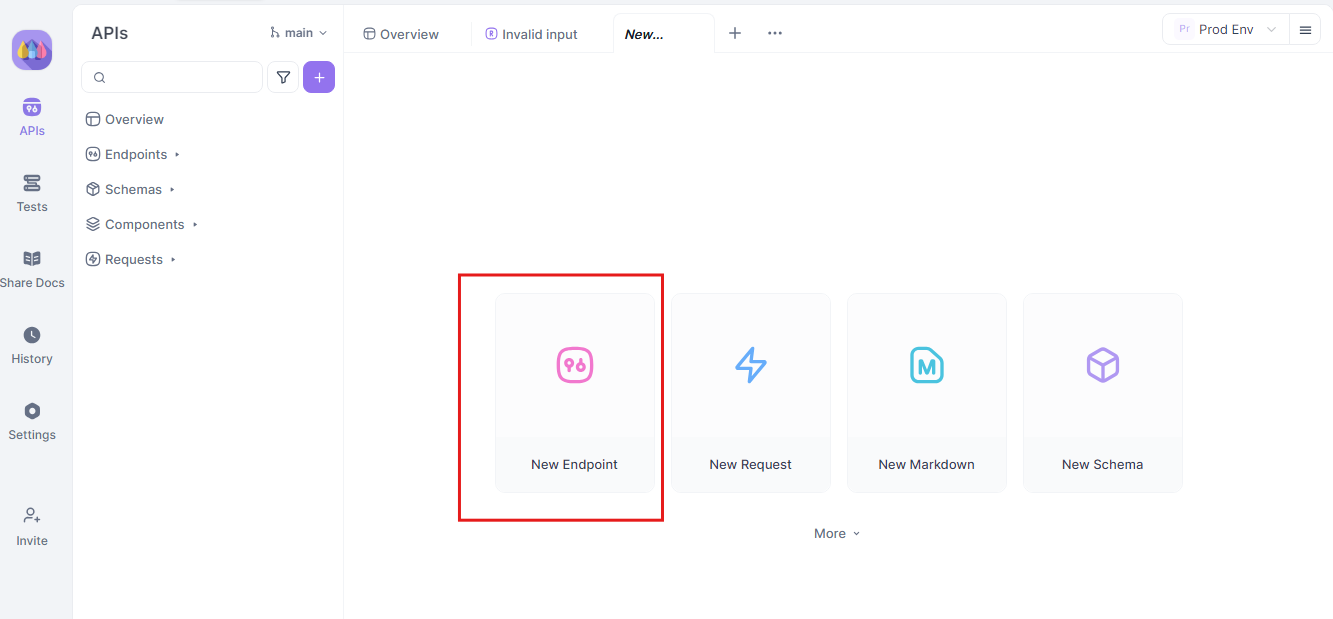


Phản hồi dạng Streaming:
- Đối với các ứng dụng thời gian thực, hãy bật tính năng streaming:
- Tính năng Tự động hợp nhất (Auto-Merge) của Apidog hợp nhất các tin nhắn được truyền trực tiếp (streamed messages), đơn giản hóa việc gỡ lỗi.
curl http://localhost:11434/api/generate -d '{"model": "gemma3:4b-it-qat", "prompt": "Write a poem about AI.", "stream": true}'
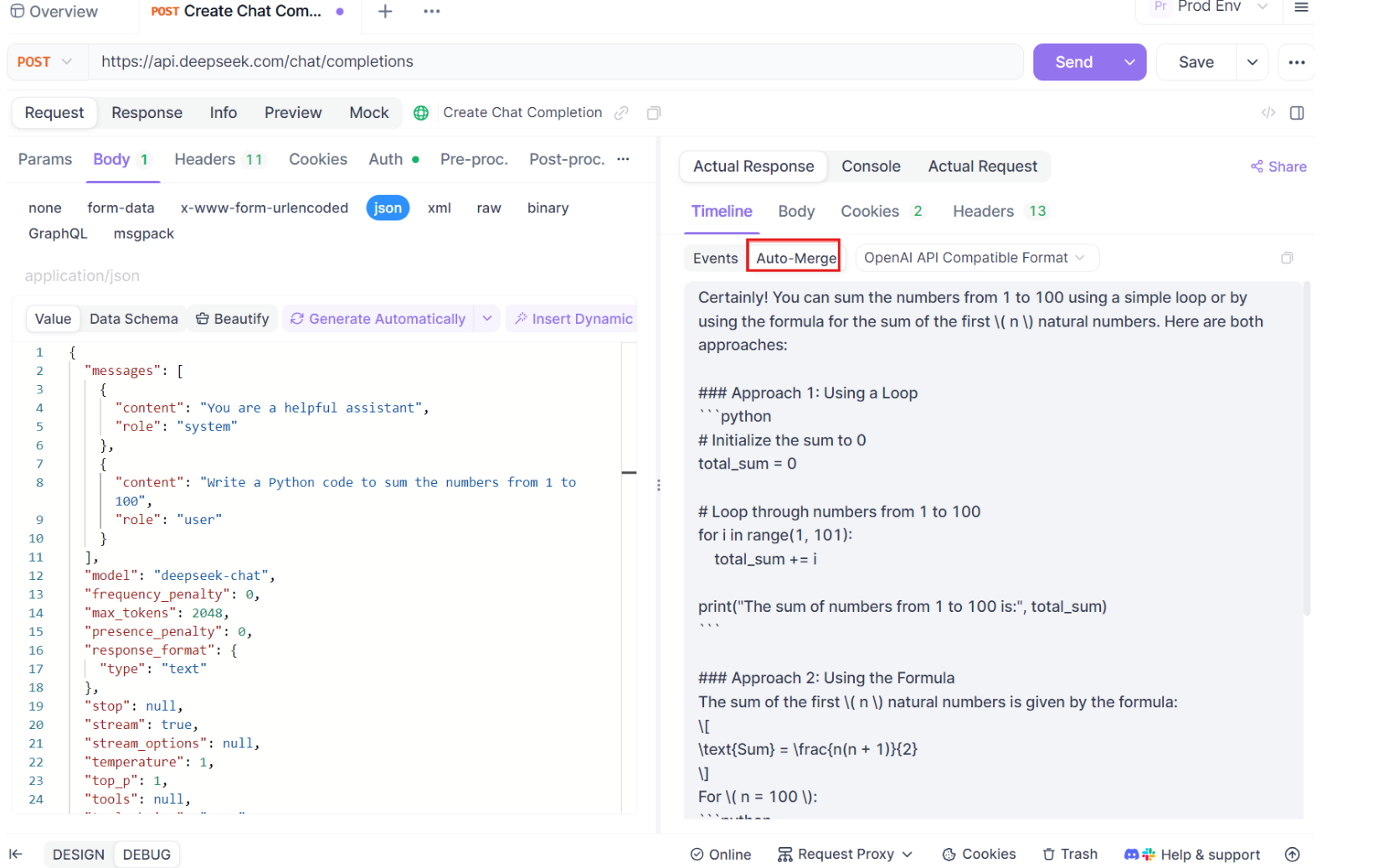
Quá trình này đảm bảo mô hình của bạn hoạt động như mong đợi, biến Apidog thành một bổ sung có giá trị.
Muốn một nền tảng tích hợp, Tất cả trong Một cho Nhóm phát triển của bạn làm việc cùng nhau với năng suất tối đa?
Apidog đáp ứng mọi nhu cầu của bạn, và thay thế Postman với mức giá phải chăng hơn nhiều!
Kết luận
Mô hình osmosis/osmosis-structure-0.6b mang đến một cơ hội thú vị để chạy một mô hình ngôn ngữ nhỏ gọn, tập trung vào cấu trúc ngay trên máy cục bộ. Nhờ có Ollama, quá trình tải xuống và tương tác với nó trở nên dễ tiếp cận với nhiều đối tượng. Bằng cách tận dụng khả năng của nó, bạn có thể khám phá các ứng dụng trong xử lý dữ liệu, hỗ trợ viết mã và các lĩnh vực khác yêu cầu đầu ra có cấu trúc, tất cả đều với quyền riêng tư và khả năng kiểm soát của việc thực thi cục bộ.
Luôn tham khảo trang chính thức của mô hình trên Ollama (ollama.com/osmosis/osmosis-structure-0.6b:latest) để có thông tin đáng tin cậy nhất từ các nhà phát triển của nó. Chúc bạn thử nghiệm vui vẻ với AI cục bộ!
